古いiPodってもってませんか?わたしは持ってます。しかも、同期してたPCが壊れてそのまま放置していたiPod。でもね。結構気に入った曲が入ってて、今でも現役で聴く専用に使ってたりしてます。そのiPodとはiPod Touch 第四世代。古い!と言われそうですが、使い慣れてます。このiPodを新しいPCに入れる方法は無いものかと調べたらありましたよ。
iPod Touch第四世代の音楽をiTunesに入れる方法
基本的にアップルではiTunes→iPodまたはiPhoneに音楽を入れるのは著作権上OKです。
しかし、逆にiPhoneまたはiPod→iTunesは著作権上の問題でNGとして、その機能はiTunesにはついていません。
そこで、AnyTrans for iOSというアプリケーションを使うと出来るようになるのです。ダウンロードは↓こちらから。期間限定の無料版もありますが、転送量が少ないので購入しちゃいました。3980円です。
さて、ぶじにAnyTrans for iOSをインストールしたところで、作業開始です。
AnyTrans for iOSを立ち上げるとこういう画面になります。
意味がよく分かりませんが、この状態から、iPodをブッ指すとこういう画面になります。
左上のオーディオを選びますするとこうなります。
勘の良い方は分かってきましたね。左上のiTunesへを選びます。するとこうなります
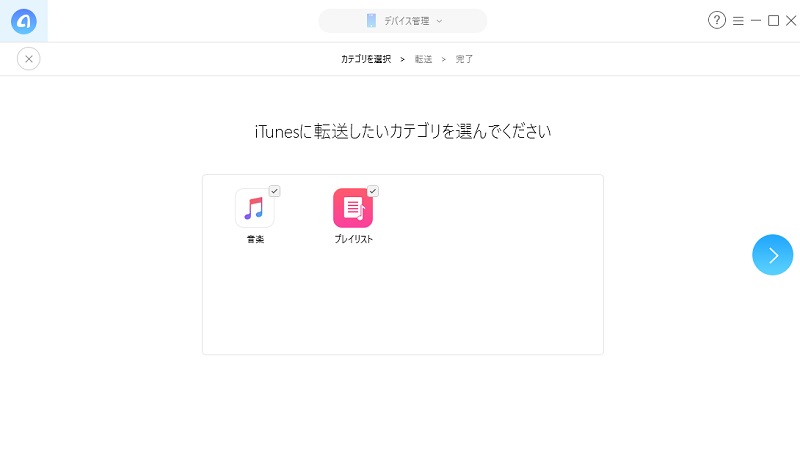 音楽かプレイリストを選択する画面になります。私は興味本位で右の(>)ボタンを押してしまいました。するとこうなりました。「音楽」か「プレイリスト」選択してたらどうなったのかが気になります。
音楽かプレイリストを選択する画面になります。私は興味本位で右の(>)ボタンを押してしまいました。するとこうなりました。「音楽」か「プレイリスト」選択してたらどうなったのかが気になります。
全く使い方を解っていない素人でも操作感でわかりやすいですね。あきらかに今、iPodからiTunesに音楽を転送しています。さらに数分でこうなりました。
実際にiTunesを見てみましょう。
おぉ!これは古いiPodに入っていた私が高2の頃から聞きまくっているMr.BIGのベストアルバム!他にも懐かしい曲の数々!iPodに入っていた曲は全て移行されたようです。
ちゃんと先ほどの記事で書いた古いPCから新しいPCに移行した曲も全て入ってます。
古いパソコンから新しいパソコンにiTunesを移動させる方法
これで、古いPCに入っていた曲、古いiPodに入っていた曲が全て合体されて新しいPCのiTunesに入りました。
めでたし。めでたし。
このAny Trans for iOSは色々な使い方ができてとても便利なそうです。
私はまだ全く使いこなしてないですがね。
色々弄ってみようと思います。
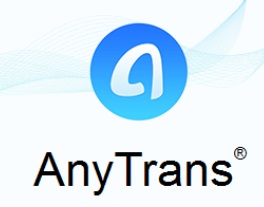
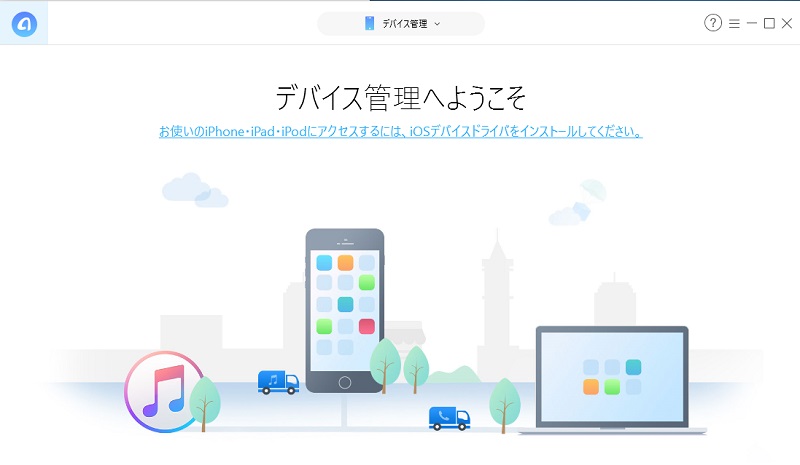
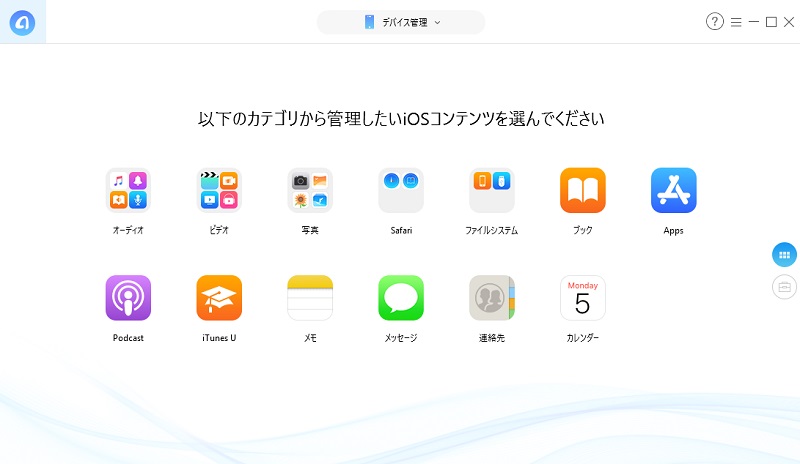
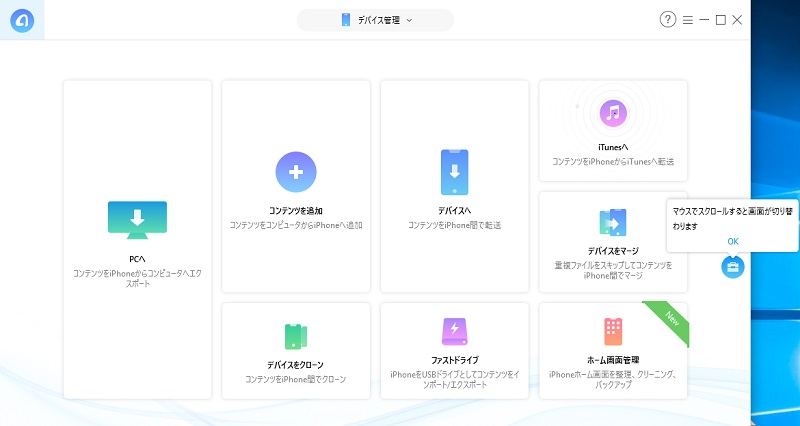
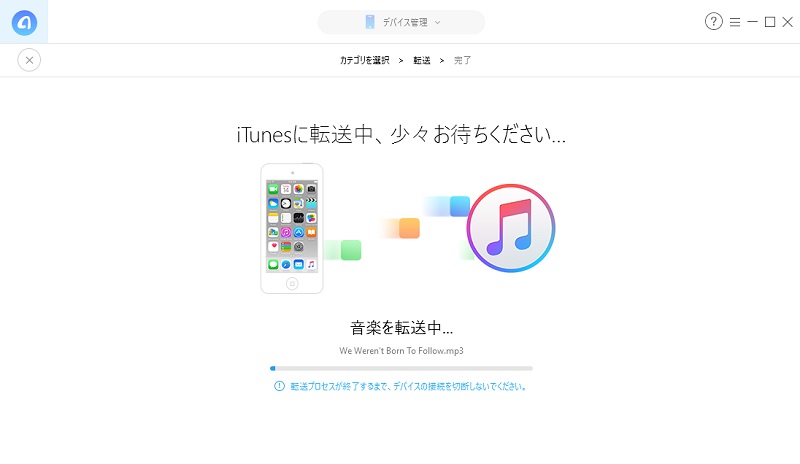

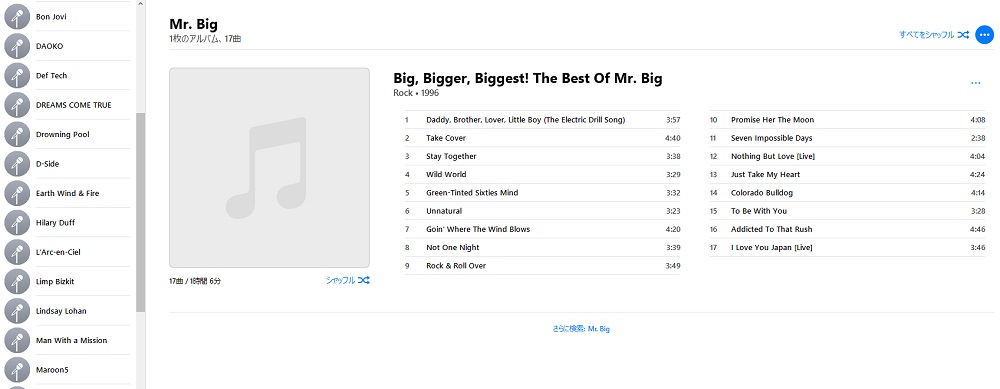
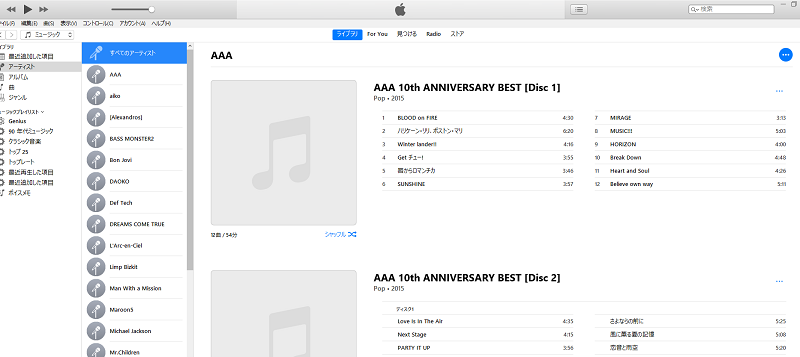
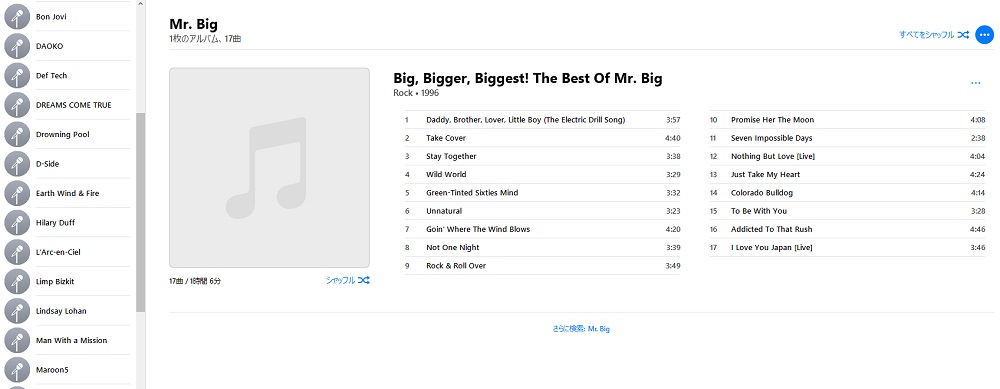
コメント